Introdução
Este documento descreve o procedimento para solucionar o problema quando a versão de atualização do Customer Voice Portal (CVP) não é refletida no software Add and Remove do Windows.
Pré-requisitos
Requisitos
A Cisco recomenda que você tenha conhecimento sobre estes produtos:
Componentes Utilizados
As informações neste documento são baseadas nestes produtos e versões de software:
- Servidor CVP 10.5
- Servidor CVP 9.0(1)
- Console de operações do CVP (OAMP)
As informações neste documento foram criadas a partir de dispositivos em um ambiente de laboratório específico. Todos os dispositivos utilizados neste documento foram iniciados com uma configuração (padrão) inicial. Se a rede estiver ativa, certifique-se de que você entenda o impacto potencial de qualquer comando.
Problema
Quando os servidores CVP são atualizados para a versão 10.5, os detalhes da versão em Adicionar ou remover programas não podem ser atualizados. ele ainda pode mostrar a versão antiga. Conforme mostrado na imagem.
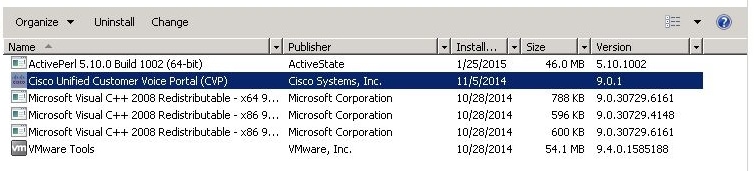
Solução
Como os detalhes da versão não são atualizados em Adicionar ou remover programas do servidor CVP. Primeiro, você precisa confirmar se a atualização foi bem-sucedida. Aqui estão todas as etapas detalhadas.
Etapa 1. Verifique essas informações e certifique-se de que não haja nenhum impacto na produção. Verifique a versão do CVP na página de diagnóstico do CVP: https://<CVP SERVER IP/Hostname>:8443/cvp/diag. Conforme mostrado na imagem.
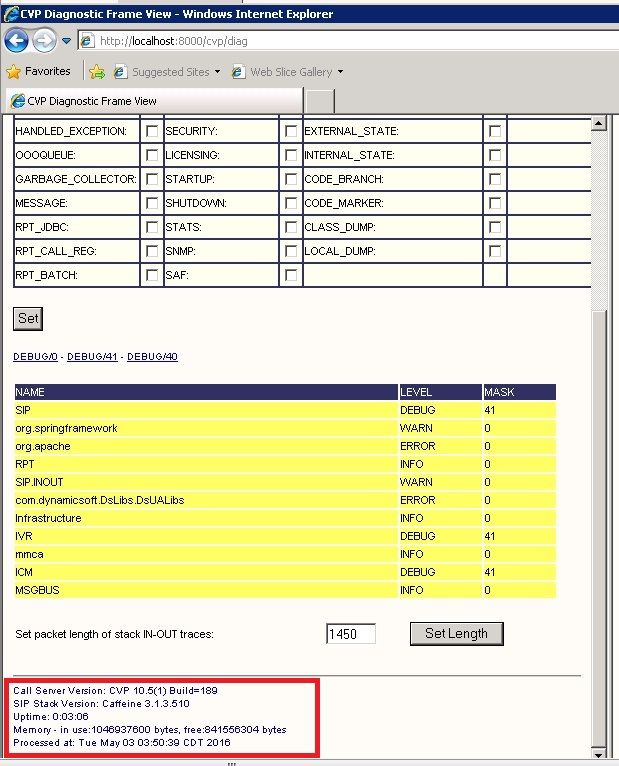
Etapa 2. Verificar os logs de instalação, caminho: C:\Temp\CiscoUnifiedCVPInstall.log e certifique-se de que os arquivos sejam copiados sem erros. Como mostrado neste snippet de log.
[5-3-2016 03:46:40] Informational: "wrapper.java.additional.9= -Djava.rmi.server.hostname=XX.XX.XX.XX" has been inserted into wrapper.conf
[5-3-2016 03:46:40] Informational: UpdateWrapperConfwithIPAddress: conf file found. Exit the ifelse block completely
[5-3-2016 03:46:40] Informational: Exit UpdateWrapperConfwithIPAddress
[5-3-2016 03:46:40] Informational: Set file attributes for C:\Cisco\CVP\conf\cvp_pkgs.properties to FILE_ATTR_NORMAL
[5-3-2016 03:46:40] Informational: "cvp-pkgs.CVPServer = 1" has been inserted into cvp-pkgs.properties
[5-3-2016 03:46:40] Informational: "cvp-pkgs.was-VoiceXMLServer = TOMCAT" has been inserted into cvp-pkgs.properties
[5-3-2016 03:46:40] Informational: Found and deleted old Log Analysis shortcut link
[5-3-2016 03:46:40] Informational: LaunchApp - success running: Executing cmd=
.
[5-3-2016 03:46:40] Informational: Copy succeeded.
[5-3-2016 03:46:52] Informational: Updating Time Zone Information
[5-3-2016 03:46:52] Informational: Running Sun Java Time Zone updater for JRE 1.6
[5-3-2016 03:46:52] Informational: LaunchApp - success running: Executing cmd=
.
[5-3-2016 03:46:52] Informational: Copy succeeded.
[5-3-2016 03:46:52] Informational: update Complete.
Etapa 3. Confirme os detalhes dos pacotes em C:\Cisco\CVP\conf\cvp_pkgs.properties. Conforme mostrado na imagem.
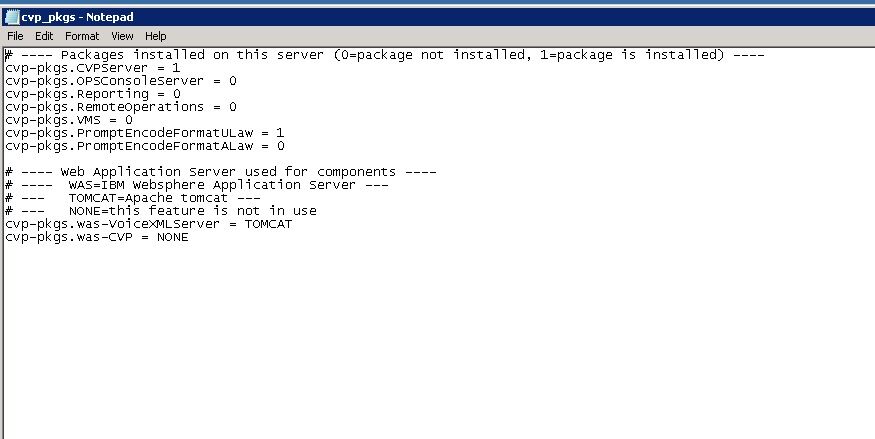
Etapa 4. Verifique a atualização da versão no arquivo de versão do CVP, Caminho: C:\Cisco\CVP\conf\VERSION. Estes são os detalhes do arquivo.
PRODUCT_NAME=CVP
MAJOR_NUMBER=10
MINOR_NUMBER=5
MAINT_NUMBER=1
SR_NUMBER=0
ES_NUMBER=0
DROP_NUMBER=0
BUILD_NUMBER=189
BUILD_TIMESTAMP=1401424905000
Etapa 5. Execute novamente o arquivo do instalador do CVP exatamente com a mesma compilação. Se o arquivo tiver a mesma versão mais recente instalada, a atualização atual será anulada. Isso também confirma que a instalação foi concluída com êxito antes. Conforme mostrado na imagem.
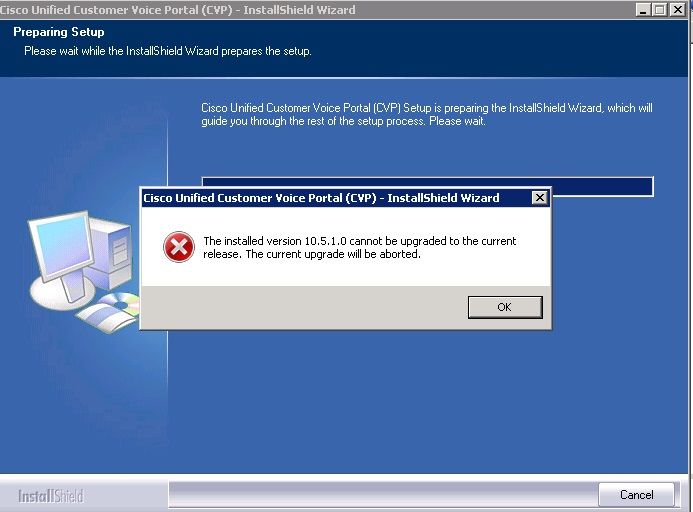
Etapa 6. Verifique se você tem a versão correta no valor de registro do CVP de desinstalação da Microsoft, HKEY_LOCAL_MACHINE\SOFTWARE\Wow6432Node\Microsoft\Windows\CurrentVersion\Uninstall\{7599836D-BE1D-4D87-94CB-D92FB93EDA7D}. Esses detalhes do registro estão diretamente vinculados à versão mostrada em adicionar/remover programas.
Essas etapas o ajudarão a corrigir o problema se o valor do Registro tiver o número da versão antiga, como mostrado na imagem.
- Navegue até o local no editor do registro - HKEY_LOCAL_MACHINE\SOFTWARE\Wow6432Node\Microsoft\Windows\CurrentVersion\Uninstall\{7599836D-BE1D-4D87-94CB-D92FB93EDA7D}
- No painel direito da tela, clique com o botão direito no ícone Display Version.
Um pop-up é exibido, selecione Modificar
- Outro pop-up é exibido, edite o campo Value Data para 10.5.1 .
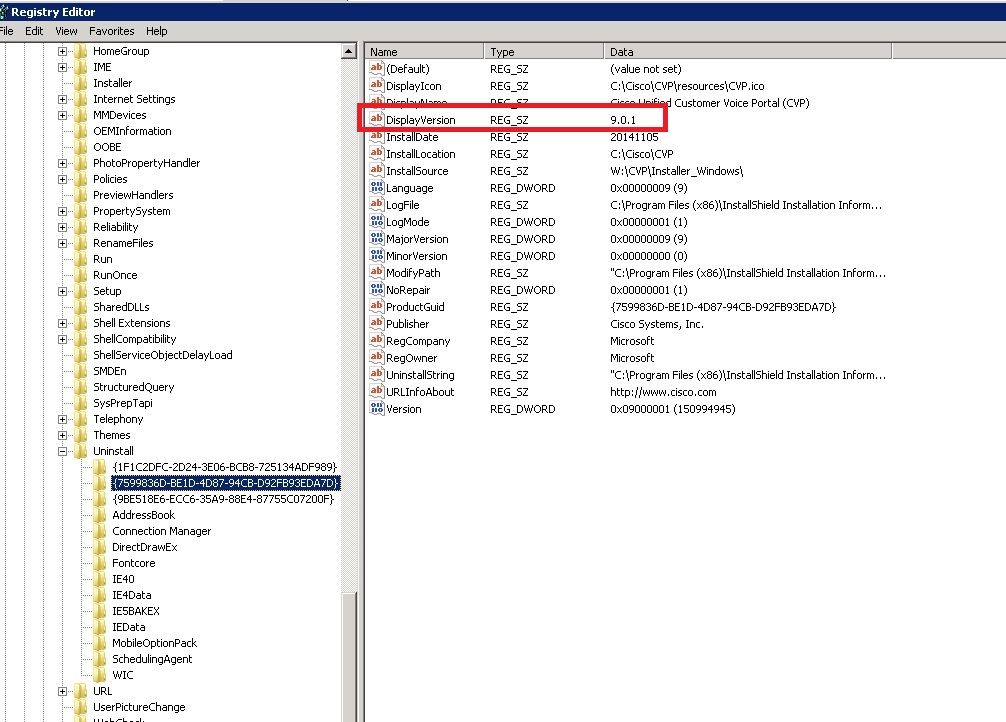

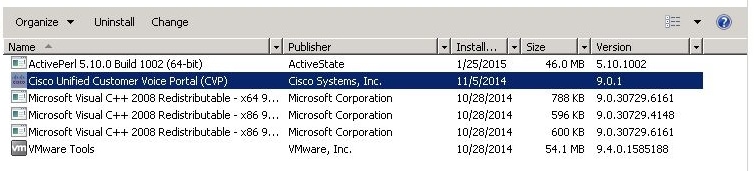
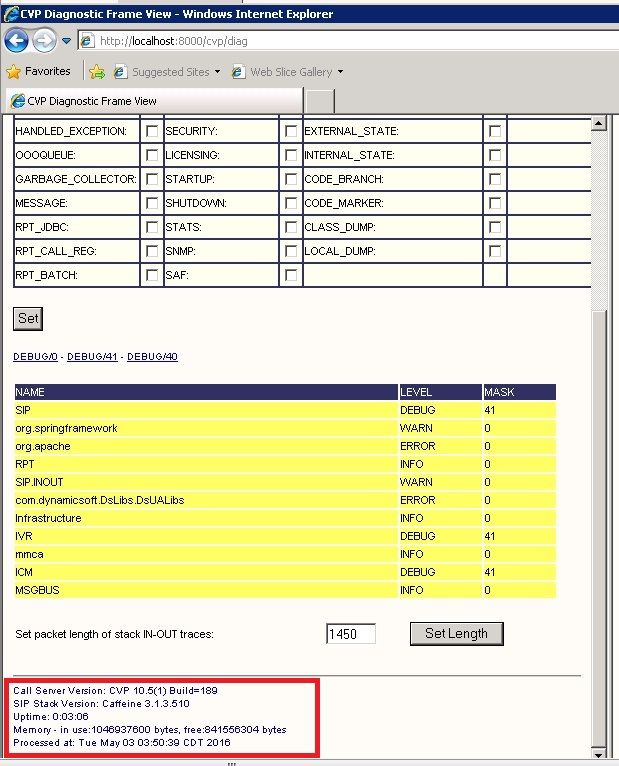
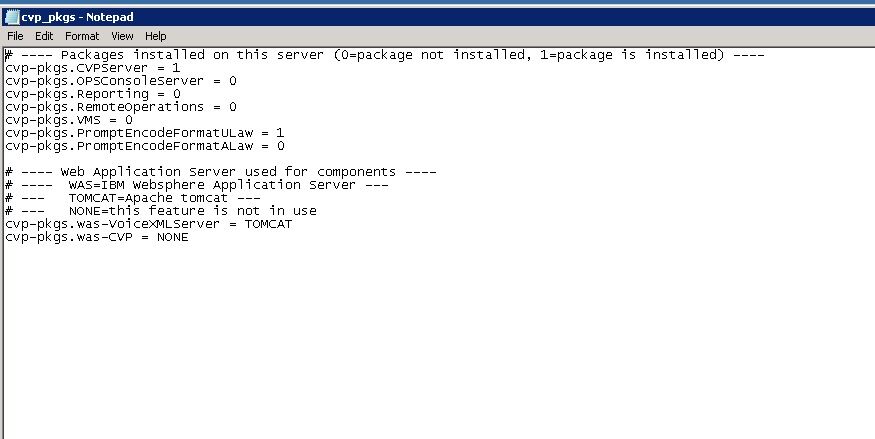
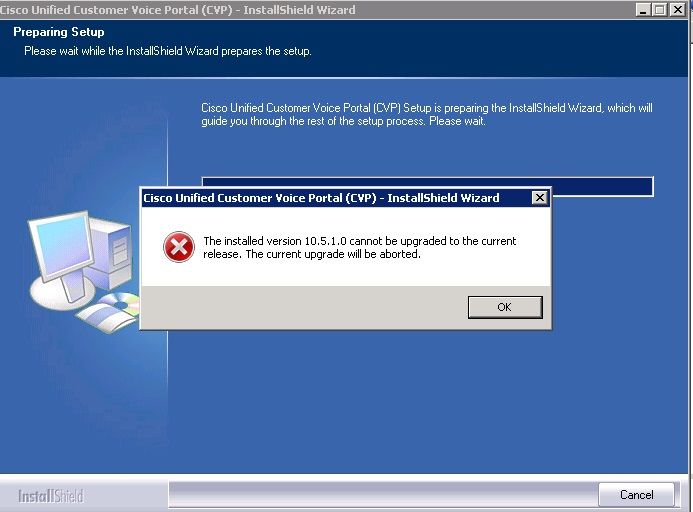
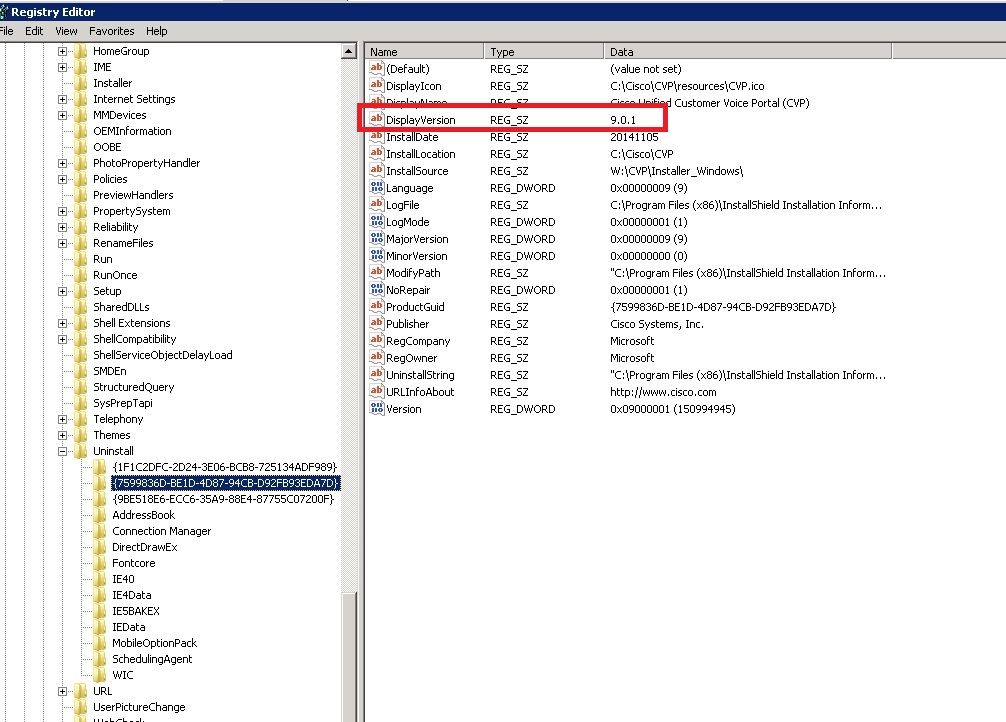
 Feedback
Feedback